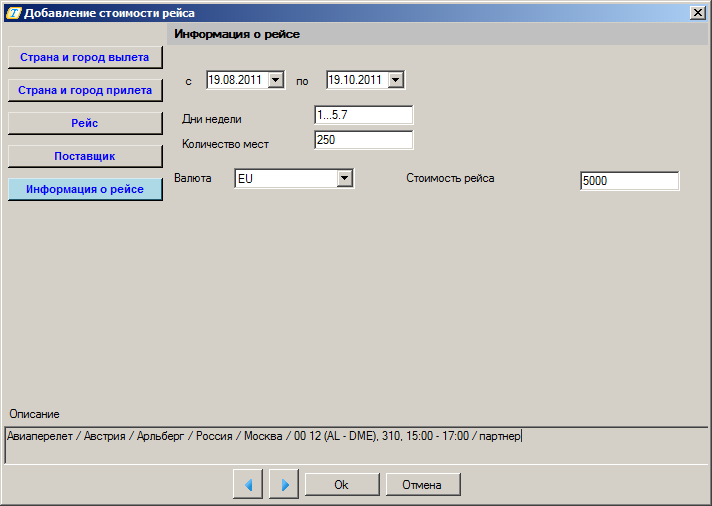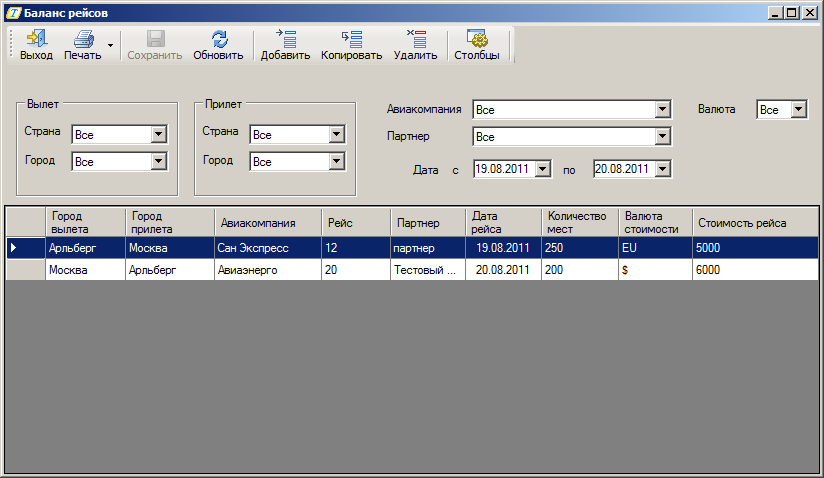Мастер-Тур:Дополнительный модуль Баланс рейсов — различия между версиями
| [непроверенная версия] | [досмотренная версия] |
Sikorov (обсуждение | вклад) (Новая страница: «Category:Мастер-Тур_Дополнительные_модули») |
Biryukov (обсуждение | вклад) |
||
| (не показаны 4 промежуточные версии 2 участников) | |||
| Строка 1: | Строка 1: | ||
| + | Версия статьи от {{REVISIONDAY}}-{{REVISIONMONTH}}-{{REVISIONYEAR}}. | ||
| + | |||
| + | ==Введение== | ||
| + | Данный модуль позволяет отслеживать реальную маржинальность по чартерной цепочке. На начальном этапе вы вносите контрактную стоимость и число кресел на каждом рейсе. Далее в отчете вы получаете полную статистику по рейсу, сколько мест было продано и какая прибыль/убыток была в итоге получена. | ||
| + | |||
| + | ==Установка модуля== | ||
| + | |||
| + | Модуль предназначен для ПК Мастер-Тур версии 2009.2, начиная с 9 релиза. Установка производится следующим образом: | ||
| + | * запустить ''ПК Мастер-Тур'', установить отчет '''Баланс рейсов''' | ||
| + | * в экране '''Работа менеджеров''' нажать кнопку '''Надстройки''', выбрать '''Справочники - Настройка отчетов'''. В открывшемся справочнике нажать '''Добавить''', заполнить поля следующими значениями: '''Баланс рейсов''', '''Баланс рейсов''', '''FlightBalance''', '''FlightBalance''', '''Excel''', выбрать признак '''Для всех пользователей'''. | ||
| + | |||
| + | ==Работа с модулем== | ||
| + | |||
| + | Доступ к данному модулю осуществляется из главного меню '''Надстройки –> Баланс рейсов'''. | ||
| + | |||
| + | ===Добавление стоимости рейса=== | ||
| + | |||
| + | Для того, чтобы добавить новую стоимость рейса, в экране '''Баланс рейсов''' необходимо нажать кнопку '''Добавить''': после чего откроется новый экран с пошаговым алгоритмом добавления новой записи. Отбор по параметрам ('''Страна и город вылета''', '''Страна и город прилета, Рейс и Поставщик''') аналогичны отбору при добавлении услуги '''Авиаперелет''' в '''Конструкторе туров'''. <br> Закладка '''Информация о рейсе''' имеет следующий вид: | ||
| + | |||
| + | [[Файл:ls0726.png]] | ||
| + | |||
| + | Во вкладке '''Информация о рейсе''' необходимо заполнить следующие значения: | ||
| + | * Дата с… по… | ||
| + | * Дни недели | ||
| + | * Количество мест | ||
| + | * Валюта | ||
| + | * Стоимость рейса | ||
| + | После того, как заведены рейсы, их можно просмотреть на главном экране плагина: | ||
| + | |||
| + | [[Файл:ls0727.png]] | ||
| + | |||
| + | На экране плагина отображаются следующие параметры рейса: | ||
| + | * Город вылета | ||
| + | * Город прилета | ||
| + | * Авиакомпания | ||
| + | * Рейс (номер рейса) | ||
| + | * Партнер (поставщик услуги) | ||
| + | * Дата рейса | ||
| + | * Количество мест | ||
| + | * Валюта стоимости | ||
| + | * Стоимость рейса | ||
| + | |||
| + | Для удобства отображения информации используются следующие фильтры: | ||
| + | * Страна вылета | ||
| + | * Город вылета | ||
| + | * Страна прилета | ||
| + | * Город прилета | ||
| + | * Авиакомпания | ||
| + | * Партнер | ||
| + | * Дата с… по… | ||
| + | * Валюта | ||
| + | |||
[[Category:Мастер-Тур_Дополнительные_модули]] | [[Category:Мастер-Тур_Дополнительные_модули]] | ||
Текущая версия на 07:59, 9 июня 2018
Версия статьи от 9-06-2018.
Введение
Данный модуль позволяет отслеживать реальную маржинальность по чартерной цепочке. На начальном этапе вы вносите контрактную стоимость и число кресел на каждом рейсе. Далее в отчете вы получаете полную статистику по рейсу, сколько мест было продано и какая прибыль/убыток была в итоге получена.
Установка модуля
Модуль предназначен для ПК Мастер-Тур версии 2009.2, начиная с 9 релиза. Установка производится следующим образом:
- запустить ПК Мастер-Тур, установить отчет Баланс рейсов
- в экране Работа менеджеров нажать кнопку Надстройки, выбрать Справочники - Настройка отчетов. В открывшемся справочнике нажать Добавить, заполнить поля следующими значениями: Баланс рейсов, Баланс рейсов, FlightBalance, FlightBalance, Excel, выбрать признак Для всех пользователей.
Работа с модулем
Доступ к данному модулю осуществляется из главного меню Надстройки –> Баланс рейсов.
Добавление стоимости рейса
Для того, чтобы добавить новую стоимость рейса, в экране Баланс рейсов необходимо нажать кнопку Добавить: после чего откроется новый экран с пошаговым алгоритмом добавления новой записи. Отбор по параметрам (Страна и город вылета, Страна и город прилета, Рейс и Поставщик) аналогичны отбору при добавлении услуги Авиаперелет в Конструкторе туров.
Закладка Информация о рейсе имеет следующий вид:
Во вкладке Информация о рейсе необходимо заполнить следующие значения:
- Дата с… по…
- Дни недели
- Количество мест
- Валюта
- Стоимость рейса
После того, как заведены рейсы, их можно просмотреть на главном экране плагина:
На экране плагина отображаются следующие параметры рейса:
- Город вылета
- Город прилета
- Авиакомпания
- Рейс (номер рейса)
- Партнер (поставщик услуги)
- Дата рейса
- Количество мест
- Валюта стоимости
- Стоимость рейса
Для удобства отображения информации используются следующие фильтры:
- Страна вылета
- Город вылета
- Страна прилета
- Город прилета
- Авиакомпания
- Партнер
- Дата с… по…
- Валюта